<code class="javascript">## 首先创建一个文件,查看此文件属性 ##[root@linux-01 ~]# touch 1.txt[root@linux-01 ~]# ll 1.txt -rw-rw-r--. 1 root root 65 3月 18 17:52 1.txt[root@linux-01 ~]# lsattr 1.txt ---------------- 1.txt[root@linux-01 ~]# head -n2 /etc/passwd > 1.txt [root@linux-01 ~]# cat 1.txt root:x:0:0:root:/root:/bin/bashbin:x:1:1:bin:/bin:/sbin/nologin## 给文件增加i属性,看哪些操作是不可以进行的 ##[root@linux-01 ~]# [root@linux-01 ~]# chattr +i 1.txt [root@linux-01 ~]# lsattr 1.txt ----i----------- 1.txt## 查看是否可以编辑文件 ##[root@linux-01 ~]# vi 1.txt root:x:0:0:root:/root:/bin/bashbin:x:1:1:bin:/bin:/sbin/nologin~ "1.txt" [readonly] 2L, 65C ## 提示此文件是只读文件,无法进行编辑 ## 使用i插入提示 -- INSERT -- W10: Warning: Changing a readonly file [root@linux-01 ~]# ll总用量 12-rw-rw-r--. 1 root root 65 3月 18 17:52 1.txt-rw-rw-r--. 1 root root 65 3月 18 18:05 1.txt~ ## 强制保存会生成一个缓冲文件 ##-rw-------. 1 root root 1420 3月 14 01:02 anaconda-ks.cfg.1[root@linux-01 ~]# touch 1.txttouch: 无法创建"1.txt": 权限不够[root@linux-01 ~]# mv 1.txt 2.txtmv: 无法将"1.txt" 移动至"2.txt": 不允许的操作[root@linux-01 ~]# rm 1.txtrm:是否删除普通文件 "1.txt"?yrm: 无法删除"1.txt": 不允许的操作[root@linux-01 ~]# head -n2 /etc/passwd >> 1.txt-bash: 1.txt: 权限不够[root@linux-01 ~]# mv 1.txt /tmp/mv: 无法将"1.txt" 移动至"/tmp/1.txt": 不允许的操作#小结;给文件加上i权限,无法编辑,无法删除,无法追加,无法移动,相当于锁死文件。</code>
<code class="javascript">## 把之前的i权限删除,加上a权限 ##[root@linux-01 ~]# chattr -i 1.txt[root@linux-01 ~]# chattr +a 1.txt[root@linux-01 ~]# lsattr 1.txt-----a---------- 1.txt[root@linux-01 ~]# touch 1.txt[root@linux-01 ~]# head -n2 /etc/passwd >> 1.txt[root@linux-01 ~]# cat 1.txtroot:x:0:0:root:/root:/bin/bashbin:x:1:1:bin:/bin:/sbin/nologinroot:x:0:0:root:/root:/bin/bashbin:x:1:1:bin:/bin:/sbin/nologin[root@linux-01 ~]# rm 1.txtrm:是否删除普通文件 "1.txt"?yrm: 无法删除"1.txt": 不允许的操作[root@linux-01 ~]# mv 1.txt /tmp/mv: 无法将"1.txt" 移动至"/tmp/1.txt": 不允许的操作</code>
通过上面代码的对比,我可以可以得到如下结论:
权限
删除
更改
移动
创建
追加
选项i
×
×
×
×
×
选项a
×
×
×
√
√
1.4 lsattr 选项 -a -d -R-a 列出目录中的所有文件,包括以’. '开头的文件。-d 像列出其他文件一样列出目录,而不是列出它们的内容。-R 递归地列出目录及其内容的属性。代码语言:javascript代码运行次数:0运行复制<code class="javascript">## -a 选项 ##[root@linux-01 ~]# lsattr -a /root/---------------- /root/.---------------- /root/..---------------- /root/.bash_logout---------------- /root/.bash_profile---------------- /root/.bashrc---------------- /root/.cshrc---------------- /root/.tcshrc---------------- /root/.bash_history---------------- /root/.ssh---------------- /root/anaconda-ks.cfg.1---------------- /root/.lesshst-----a---------- /root/1.txt---------------- /root/1.txt~---------------- /root/1.txz~## -d 选项 ##[root@linux-01 ~]# lsattr -d /root/---------------- /root/## -R 选项 ##[root@linux-01 ~]# lsattr -R /root/---------------- /root/anaconda-ks.cfg.1-----a---------- /root/1.txt---------------- /root/1.txt~---------------- /root/1.txz~</code>
<code class="javascript">## 查看passwd的权限,s代表set_uid的权限,意思是:普通用户在执行命令的时候临时拥有所有者也就是root的权限 ##[root@linux-01 ~]# which passwd/usr/bin/passwd[root@linux-01 ~]# ll /usr/bin/passwd -rwsr-xr-x. 1 root root 27832 6月 10 2014 /usr/bin/passwd</code>

<code class="javascript">## 我们可以查看到,给ls加上s的权限,普通用户就可以查看root用户的家目录 ##[root@linux-01 ~]# chmod u+s /usr/bin/ls [root@linux-01 ~]# ll /usr/bin/ls-rwsr-xr-x. 1 root root 117680 10月 31 03:16 /usr/bin/ls[root@linux-01 ~]# chmod u=rws /usr/bin/ls[root@linux-01 ~]# ll /usr/bin/ls-rwSr-xr-x. 1 root root 117680 10月 31 03:16 /usr/bin/ls ## 上面两条都是给所有者加权限,为什么有一个小s ,一个大S呢 ##这是由于第一条是在u=rwx的权限基础上在加一个set_uid的权限,是小s第二条是直接把所有者的权限给改成rwS,并没有x的权限,所以是大S。</code>
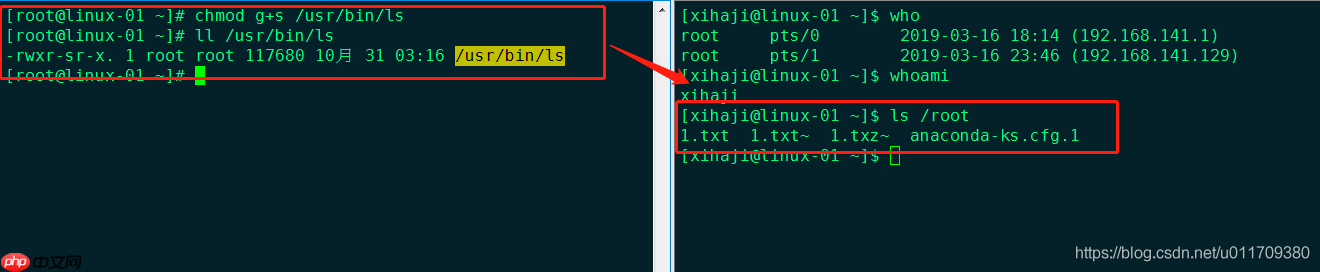
<code class="javascript">[root@linux-01 ~]# mkdir /root/xihaji[root@linux-01 ~]# ll -d /root/xihaji/drwxrwxr--. 2 root root 6 3月 18 21:48 /root/xihaji/[root@linux-01 ~]# chmod g+s /root/xihaji/[root@linux-01 ~]# mkdir xihaji/123[root@linux-01 ~]# ll -d xihaji/123/drwxrwsr--. 2 root root 6 3月 18 21:48 xihaji/123/[root@linux-01 ~]# chown :xihaji xihaji/[root@linux-01 ~]# ll -d xihaji/123/drwxrwsr--. 2 root root 6 3月 18 21:48 xihaji/123/[root@linux-01 ~]# mkdir xihaji/234[root@linux-01 ~]# ll xihaji/总用量 0drwxrwsr--. 2 root root 6 3月 18 21:48 123drwxrwsr--. 2 root xihaji 6 3月 18 21:50 234</code>
<code class="javascript">## 其他用户权限t就是指防删除位置 ##[root@linux-01 ~]# ll -d /tmp/drwxrwxrwt. 13 root root 281 3月 18 03:08 /tmp/ ## 防删除是指用户1在tmp下没有删除用户2创建的文件的权限 ##[user1@linux-01 tmp]$ rm xihaji/rm: 无法删除"xihaji/": 是一个目录</code>

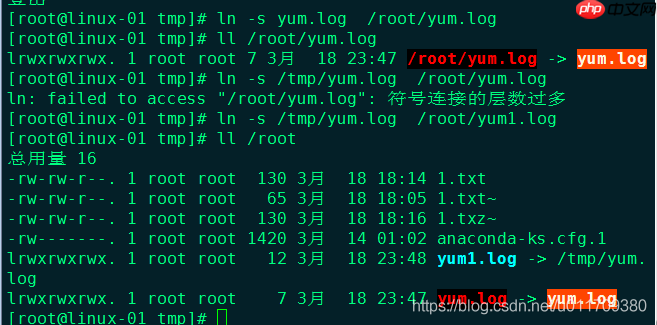
<code class="javascript">[root@linux-01 ~]# touch 1.txt[root@linux-01 ~]# mkdir 111[root@linux-01 ~]# ll总用量 4drwxrwxr--. 2 root root 6 3月 19 00:09 111-rw-rw-r--. 1 root root 0 3月 19 00:09 1.txt-rw-------. 1 root root 1420 3月 14 01:02 anaconda-ks.cfg.1[root@linux-01 ~]# ln -s /root/1.txt /home/xihaji/1.txt[root@linux-01 ~]# ll !$ll /home/xihaji/1.txtlrwxrwxrwx. 1 root root 11 3月 19 00:10 /home/xihaji/1.txt -> /root/1.txt[root@linux-01 ~]# ll 1.txt -rw-rw-r--. 1 root root 0 3月 19 00:09 1.txt[root@linux-01 ~]# ln /root/1.txt /home/xihaji/2.txt[root@linux-01 ~]# ll !$ll /home/xihaji/2.txt-rw-rw-r--. 2 root root 0 3月 19 00:09 /home/xihaji/2.txt[root@linux-01 ~]# ln /root/111 /home//xihaji/222ln: "/root/111": 不允许将硬链接指向目录</code>
链接类型
inode号
删除源文件
目录是否可以做
文件是否可以做
是否可以跨分区
软链接
与源文件不同
会报错
可以
可以
可以
硬链接
与源文件相同
不会报错
不可以
可以
不可以
4. 搜索文件命令4.1 其他搜索命令:which 从环境变量PATH中找的命令;whereis 搜索,搜的不全,本质是从实现准备好的一个库中搜索,只有更新库文件,才可以全部找到;locate 搜索,和whereis 类似,搜索到的文件不全。代码语言:javascript代码运行次数:0运行复制<code class="javascript">[root@linux-02 .ssh]# locate-bash: locate: 未找到命令[root@linux-02 .ssh]# yum -y install mlocate ##安装locate命令已加载插件:fastestmirrorLoading mirror speeds from cached hostfile * base: mirrors.163.com * extras: mirrors.163.com * updates: mirrors.163.combase | 3.6 kB 00:00 extras | 3.4 kB 00:00 updates | 3.4 kB 00:00 正在解决依赖关系--> 正在检查事务---> 软件包 mlocate.x86_64.0.0.26-8.el7 将被 安装--> 解决依赖关系完成依赖关系解决================================================================ Package 架构 版本 源 大小================================================================正在安装: mlocate x86_64 0.26-8.el7 base 113 k事务概要================================================================安装 1 软件包总下载量:113 k安装大小:379 kDownloading packages:mlocate-0.26-8.el7.x86_64.rpm | 113 kB 00:00 Running transaction checkRunning transaction testTransaction test succeededRunning transaction 正在安装 : mlocate-0.26-8.el7.x86_64 1/1 验证中 : mlocate-0.26-8.el7.x86_64 1/1 已安装: mlocate.x86_64 0:0.26-8.el7 完毕![root@linux-02 .ssh]# [root@linux-02 .ssh]# locate lslocate: 无法执行 stat () `/var/lib/mlocate/mlocate.db': 没有那个文件或目录[root@linux-02 .ssh]# mkdir /root/111[root@linux-02 .ssh]# locate 111/usr/lib/firmware/moxa/moxa-1110.fw/usr/lib/modules/3.10.0-957.el7.x86_64/kernel/drivers/i2c/busses/i2c-amd8111.ko.xz/usr/lib/modules/3.10.0-957.el7.x86_64/kernel/drivers/media/usb/dvb-usb-v2/dvb-usb-mxl111sf.ko.xz/usr/lib/modules/3.10.0-957.el7.x86_64/kernel/drivers/media/usb/dvb-usb-v2/mxl111sf-demod.ko.xz/usr/lib/modules/3.10.0-957.el7.x86_64/kernel/drivers/media/usb/dvb-usb-v2/mxl111sf-tuner.ko.xz/usr/lib/modules/3.10.0-957.el7.x86_64/kernel/drivers/net/ethernet/amd/amd8111e.ko.xz/usr/lib64/gconv/IBM1112.so[root@linux-02 .ssh]# updatedb ## 只有更新过库文件才可以找到新建的文件[root@linux-02 .ssh]# locate 111/root/111/usr/lib/firmware/moxa/moxa-1110.fw/usr/lib/modules/3.10.0-957.el7.x86_64/kernel/drivers/i2c/busses/i2c-amd8111.ko.xz/usr/lib/modules/3.10.0-957.el7.x86_64/kernel/drivers/media/usb/dvb-usb-v2/dvb-usb-mxl111sf.ko.xz/usr/lib/modules/3.10.0-957.el7.x86_64/kernel/drivers/media/usb/dvb-usb-v2/mxl111sf-demod.ko.xz/usr/lib/modules/3.10.0-957.el7.x86_64/kernel/drivers/media/usb/dvb-usb-v2/mxl111sf-tuner.ko.xz/usr/lib/modules/3.10.0-957.el7.x86_64/kernel/drivers/net/ethernet/amd/amd8111e.ko.xz/usr/lib64/gconv/IBM1112.so[root@linux-02 ~]# locate 111/root/111/usr/lib/firmware/moxa/moxa-1110.fw/usr/lib/modules/3.10.0-957.el7.x86_64/kernel/drivers/i2c/busses/i2c-amd8111.ko.xz/usr/lib/modules/3.10.0-957.el7.x86_64/kernel/drivers/media/usb/dvb-usb-v2/dvb-usb-mxl111sf.ko.xz/usr/lib/modules/3.10.0-957.el7.x86_64/kernel/drivers/media/usb/dvb-usb-v2/mxl111sf-demod.ko.xz/usr/lib/modules/3.10.0-957.el7.x86_64/kernel/drivers/media/usb/dvb-usb-v2/mxl111sf-tuner.ko.xz/usr/lib/modules/3.10.0-957.el7.x86_64/kernel/drivers/net/ethernet/amd/amd8111e.ko.xz/usr/lib64/gconv/IBM1112.so</code>
选项
说明
-type
指定文件类型
-name
指定文件名称,可以使用*
-inum
按照inode号查找文件(inode number)
-mmin
查找文件按照多少分钟(-60代表60分钟内)
-exec {} ;
find前面查找的文件输出给{}
-size
按文件大小查找文件(b-块(512字节)、 c表示字节、w-字(2字节)、k-千字节、M-兆字节、G-吉字节,单位的默认值为b)
-ctime(change time)
文件最近改动,包含改权限、改文件时间、改大小、改所有者、改所属组
-mtime(modify time)
文件的创建时间,最近更改内容
-atime(access time)
文件的最后访问时间
-o
条件或
代码语言:javascript代码运行次数:0运行复制<code class="javascript">## 查找 /root/ 下面 一个小时内的文件 ##[root@linux-01 ~]# find /root -type f -mmin -60 -exec ls -l {} \;-rw-------. 1 root root 7915 3月 19 05:03 /root/.bash_history[root@linux-01 ~]# ## 查找文件的硬链接 ##[root@linux-01 ~]# ln 1.txt /tmp/[root@linux-01 ~]# ls -i 1.txt 16797814 1.txt[root@linux-01 ~]# find / -inum 16797814/root/1.txt/tmp/1.txt/home/xihaji/2.txt</code><code class="javascript">[root@linux-01 ~]# stat anaconda-ks.cfg.1 文件:"anaconda-ks.cfg.1" 大小:1420 块:8 IO 块:4096 普通文件设备:803h/2051dInode:16797763 硬链接:1权限:(0600/-rw-------) Uid:( 0/ root) Gid:( 0/ root)环境:system_u:object_r:admin_home_t:s0最近访问:2019-03-14 01:02:30.554024559 +0800最近更改:2019-03-14 01:02:30.557024559 +0800最近改动:2019-03-16 19:27:24.017008351 +0800创建时间:-[root@linux-01 ~]### 修改文件名称,可以查看到文件的ctime时间改变 ##[root@linux-01 ~]# stat anaconda-ks.cfg 文件:"anaconda-ks.cfg" 大小:1420 块:8 IO 块:4096 普通文件设备:803h/2051dInode:16797763 硬链接:1权限:(0600/-rw-------) Uid:( 0/ root) Gid:( 0/ root)环境:system_u:object_r:admin_home_t:s0最近访问:2019-03-14 01:02:30.554024559 +0800最近更改:2019-03-14 01:02:30.557024559 +0800最近改动:2019-03-19 05:33:57.779597148 +0800创建时间:-## 系统语言修改成英文 ##[root@linux-01 ~]# LANG=en[root@linux-01 ~]# stat anaconda-ks.cfg File: 'anaconda-ks.cfg' Size: 1420 Blocks: 8 IO Block: 4096 regular fileDevice: 803h/2051dInode: 16797763 Links: 1Access: (0600/-rw-------) Uid: ( 0/ root) Gid: ( 0/ root)Context: system_u:object_r:admin_home_t:s0Access: 2019-03-14 01:02:30.554024559 +0800Modify: 2019-03-14 01:02:30.557024559 +0800Change: 2019-03-19 05:33:57.779597148 +0800 Birth: -</code>
时间属性
解释
访问时间(access time 简写为atime)
显示的是文件中的数据最后被访问的时间,比如系统的进程直接使用或通过一些命令和脚本间接使用。(执行一些可执行文件或脚本)
修改时间(modify time 简写为mtime)
显示的是文件内容被修改的最后时间,比如用vi编辑时就会被改变。(也就是Block的内容)
状态修改时间(change time 简写为ctime)
显示的是文件的权限、拥有者、所属的组、链接数发生改变时的时间。当然当内容改变时也会随之改变(即inode内容发生改变和Block内容发生改变时)
5. 文件名后缀一个Linux文件能否被执行,与它的第一列的十个属性有关,与文件名一点关系也没有。这个跟windows有点不一样,win下的可执行文件扩展名通常是.com、.exe、.bat等,而在Linux下,只要文件具有x就代表这个文件具有可执行权限。一个文件能否被执行成功不仅与是否具有可执行权限有关,还与文件内容是否可执行有关。在Linux中虽然文件后缀扩展名并没有什么实际的意义,但文件扩展名有利于我们了解文件的类型,是用来干嘛的,所以通常文件还是会加适当的扩展名。几种常用的扩展名: .sh: 脚本或批处理文件,因为批处理文件使用shell写的,所以扩展名为sh Z、tar、.tar.gz、.zip、.tgz: 经过打包的压缩文件。这是因为压缩的文件分别是gunzip、tar等,由于不同的压缩软件,而取其相关的扩展名。 .html、.php: 网页相关文件Linux系统的文件名只是让你了解文件可能的用途,真正的执行与否仍然需要权限的规范才行。我们使用Linux的时候经常遇到这种问题,从网络上下载一个可执行文件,但在Linux系统里就是无法运行,很有可能就是文件权限的问题。在从网络上传到我们的Linux系统中,文件的属性和权限会发生改变。6. linux和windows文件互传(rz和sz)代码语言:javascript代码运行次数:0运行复制<code class="javascript">## 使用xshell软件,下载安装lrzsz ##[root@linux-01 ~]# yum install -y lrzsz已加载插件:fastestmirrorLoading mirror speeds from cached hostfile * base: mirrors.163.com * extras: mirrors.163.com * updates: mirrors.163.com正在解决依赖关系--> 正在检查事务---> 软件包 lrzsz.x86_64.0.0.12.20-36.el7 将被 安装--> 解决依赖关系完成依赖关系解决================================================================ Package 架构 版本 源 大小================================================================正在安装: lrzsz x86_64 0.12.20-36.el7 base 78 k事务概要================================================================安装 1 软件包总下载量:78 k安装大小:181 kDownloading packages:lrzsz-0.12.20-36.el7.x86_64.rpm | 78 kB 00:00 Running transaction checkRunning transaction testTransaction test succeededRunning transaction 正在安装 : lrzsz-0.12.20-36.el7.x86_64 1/1 验证中 : lrzsz-0.12.20-36.el7.x86_64 1/1 已安装: lrzsz.x86_64 0:0.12.20-36.el7 完毕!</code>
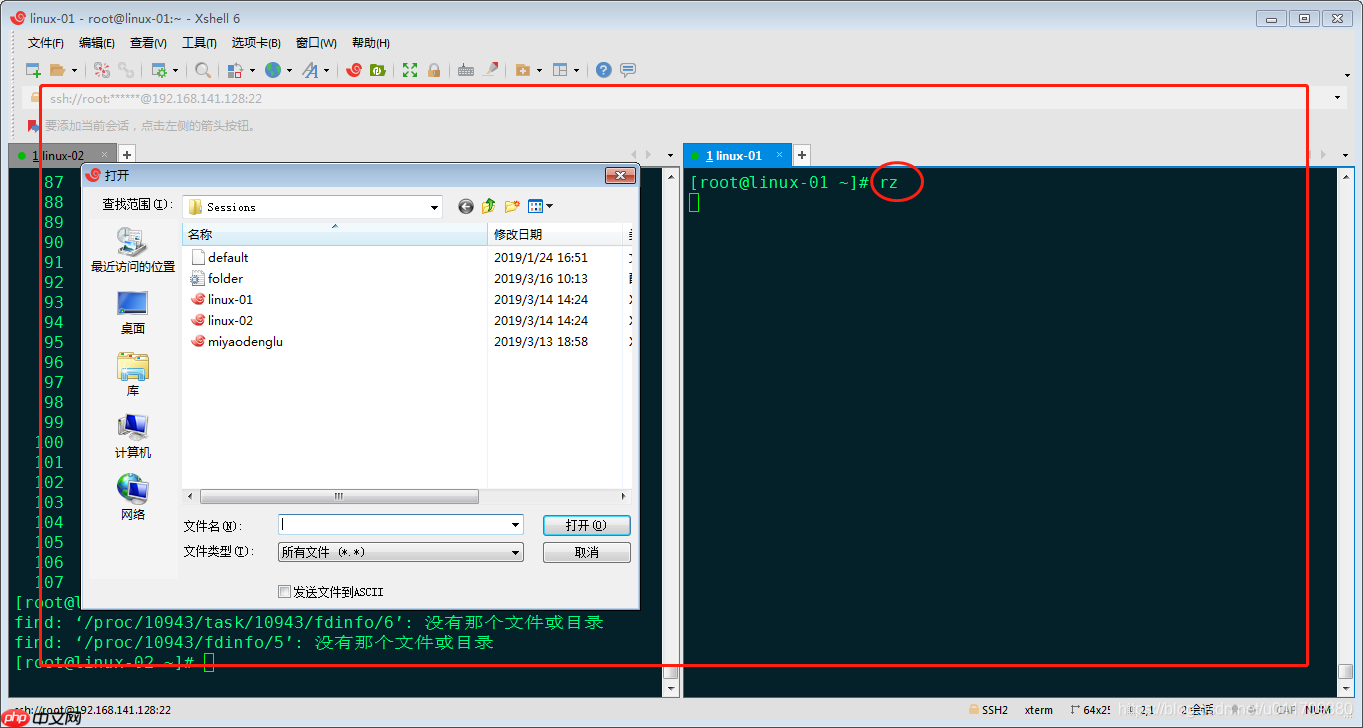

快捷键
含义
Ctrl + C
在终端上中断命令或进程该按的键
Ctrl + Z
该快捷键将正在运行的程序送到后台。 通常,你可以在使用 & 选项运行程序前之完成该操作, 但是如果你忘记使用选项运行程序,就使用这对组合键。
Ctrl + D
这对键盘快捷键将使你退出当前终端。如果你使用 SSH 连接,它将会关闭。如果你直接使用一个终端,该应用将会立刻关闭。把它当成“退出”命令。
Ctrl + L
清空你的终端屏幕
trl + A
该快捷键将移动光标到所在行首。
Ctrl + E
这对快捷键与 Ctrl+A 相反。 Ctrl+A 送光标到行首,反之 Ctrl+E 移动光标到行尾。
Ctrl + U
代替用退格键来丢弃当前命令,使用 Linux 终端中的 Ctrl+U 快捷键。 该快捷键会擦除从当前光标位置到行首的全部内容。
Ctrl + K
擦除的是从当前光标位置到行尾的全部内容
Ctrl + Y
这将粘贴使用 Ctrl+W,Ctrl+U 和 Ctrl+K 快捷键擦除的文本。如果你删除了错误的文本或需要在某处使用已擦除的文本,这将派上用场。
Ctrl + P
你可以使用该快捷键来查看上一个命令。 你可以反复按该键来返回到历史命令。 在很多终端里,使用 PgUp 键来实现相同的功能。
Ctrl + N
你可以结合 Ctrl+P 使用该快捷键。Ctrl+N 显示下一个命令。 如果使用 Ctrl+P 查看上一条命令,你可以使用 Ctrl+N 来回导航。 许多终端都把此快捷键映射到 PgDn 键。
Ctrl + R
快捷键来搜索历史命令。
Ctrl + W
擦除光标位置前的单词,如果光标在一个单词本身上,它将擦除从光标位置到词首的全部字母。
课后总结1.inode相关inode理解:http://www.ruanyifeng.com/blog/2011/12/inode.htmlrename 文件的时候为什么 ctime 会改变?https://blog.steamedfish.org/blog/post/steamedfish/why-ctime-will-change-when-rename-a-file2.find . -inum 16797814 | xargs rm代码语言:javascript代码运行次数:0运行复制<code class="javascript">[root@linux-01 ~]# ll总用量 8drwxrwxr--. 2 root root 6 3月 19 00:09 111-rw-rw-r--. 2 root root 5 3月 20 05:50 1.txt-rw-------. 1 root root 1420 3月 14 01:02 anaconda-ks.cfg[root@linux-01 ~]# ll -i 1.txt 16797814 -rw-rw-r--. 2 root root 5 3月 20 05:50 1.txt[root@linux-01 ~]# find . -inum 16797814 ./1.txt[root@linux-01 ~]# find . -inum 16797814 | xargs rm [root@linux-01 ~]# ll总用量 4drwxrwxr--. 2 root root 6 3月 19 00:09 111-rw-------. 1 root root 1420 3月 14 01:02 anaconda-ks.cfg</code>
这次基础的测试,看似简单的题,其中包含了很多的知识点,有些知识点可能是一个选项的问题,有些题目可能对初学者来说,感觉很绕口,给人的感觉,运维是一个细心的活,现在做测试,我们错了还可以改,如果到正式环境,也许一些错误是无法弥补的,总之自己要十分的注意。 这次测试,我看到了我自己对之前一周的课中几个知识点的不牢固,一点是:atime、ctime、mtime;另外一点是suid、sgid、sticky。下来对这些知识点需要重复去看,理解很重要,死记容易错。
4.错题解析
<code class="javascript">## 解析:答案 B和D肯定是错误的,ipconfig是windows查看ip地址的命令, 但是不懂为什么ifconfig 是错误的,求解答。 刚差了下,ifconfig有些时候是不显示网卡。[root@linux-01 ~]# ifconfigens33: flags=4163<UP,BROADCAST,RUNNING,MULTICAST> mtu 1500 inet 192.168.141.128 netmask 255.255.255.0 broadcast 192.168.141.255 inet6 fe80::8db4:d867:92de:d2d1 prefixlen 64 scopeid 0x20<link> ether 00:0c:29:6d:81:cc txqueuelen 1000 (Ethernet) RX packets 27339 bytes 5620073 (5.3 MiB) RX errors 0 dropped 0 overruns 0 frame 0 TX packets 4933 bytes 756610 (738.8 KiB) TX errors 0 dropped 0 overruns 0 carrier 0 collisions 0lo: flags=73<UP,LOOPBACK,RUNNING> mtu 65536 inet 127.0.0.1 netmask 255.0.0.0 inet6 ::1 prefixlen 128 scopeid 0x10<host> loop txqueuelen 1000 (Local Loopback) RX packets 0 bytes 0 (0.0 B) RX errors 0 dropped 0 overruns 0 frame 0 TX packets 0 bytes 0 (0.0 B) TX errors 0 dropped 0 overruns 0 carrier 0 collisions 0[root@linux-01 ~]# ip addr1: lo: <LOOPBACK,UP,LOWER_UP> mtu 65536 qdisc noqueue state UNKNOWN group default qlen 1000 link/loopback 00:00:00:00:00:00 brd 00:00:00:00:00:00 inet 127.0.0.1/8 scope host lo valid_lft forever preferred_lft forever inet6 ::1/128 scope host valid_lft forever preferred_lft forever2: ens33: <BROADCAST,MULTICAST,UP,LOWER_UP> mtu 1500 qdisc pfifo_fast state UP group default qlen 1000 link/ether 00:0c:29:6d:81:cc brd ff:ff:ff:ff:ff:ff inet 192.168.141.128/24 brd 192.168.141.255 scope global noprefixroute ens33 valid_lft forever preferred_lft forever inet6 fe80::8db4:d867:92de:d2d1/64 scope link noprefixroute valid_lft forever preferred_lft forever</code>
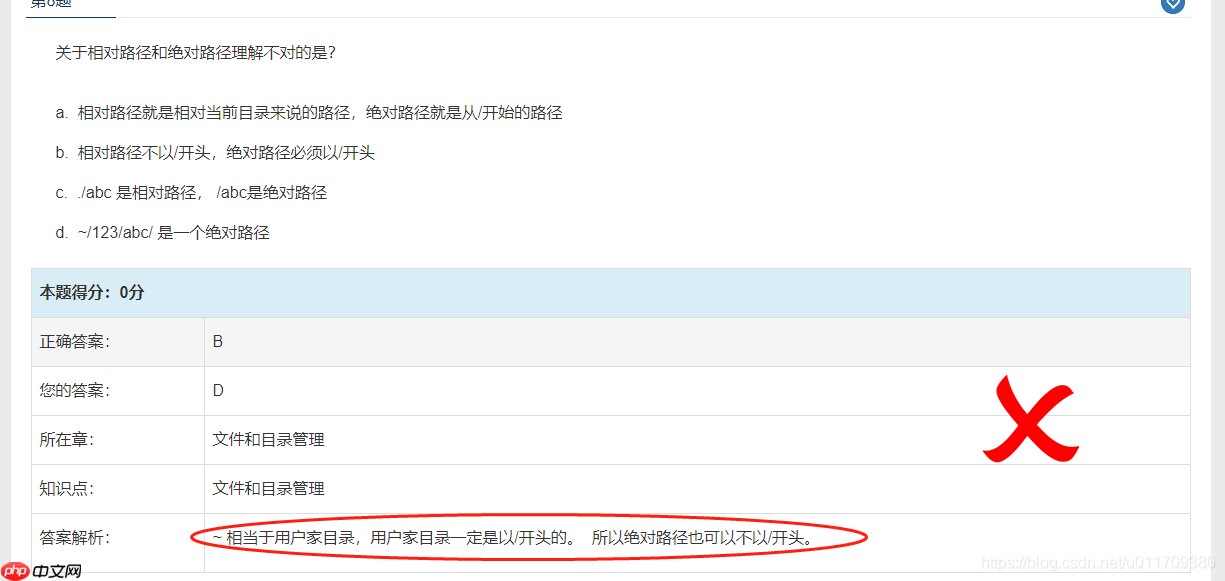
<code class="javascript">## 解析:答案A和C是一个意思,相对路径相对当前目录,绝对路径是从/下开始算的,~ 代表是跟用户,因为在使用命令 cd ~ 是会定位到当前用户的家目录,所以B选项是错误的。</code>

<code class="javascript">## 解析:这题题目是有点小绊脚,题目是在链接linux的时候,卡住,自己想成了链接上linux在运行命令的时候卡住了,所以选择了D ctrl +c 终止程序。</code>
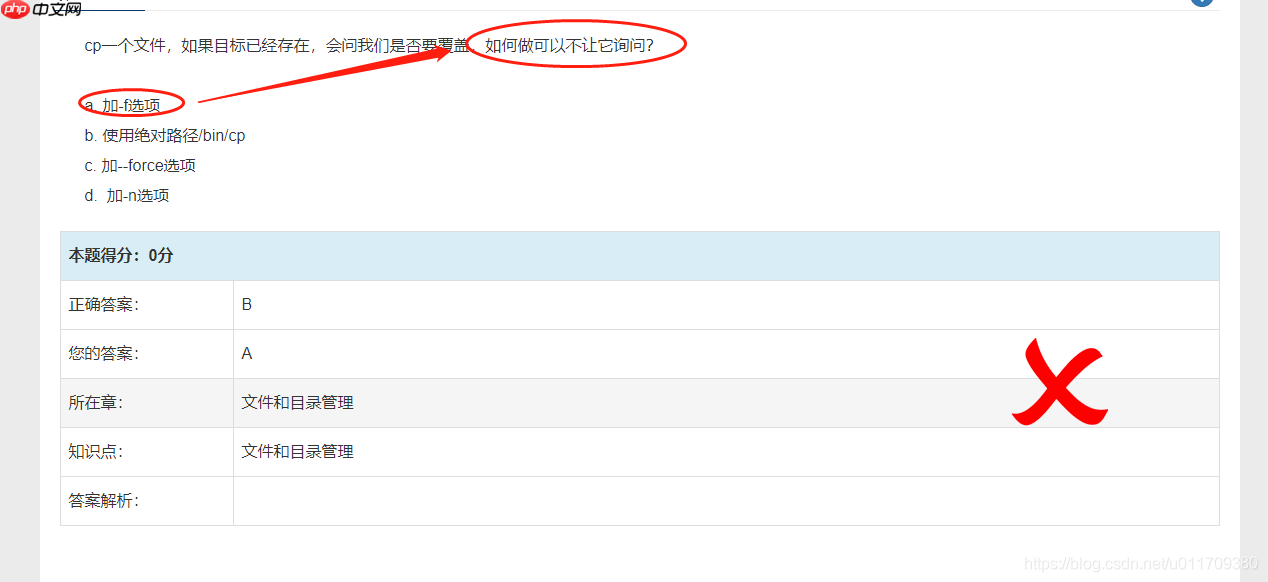
<code class="javascript">## 解析:这题目错是题目没有好好阅读,问题是不让cp复制的时候询问,-r选项就是可以取消这个询问。</code>

<code class="javascript">## 解析:错误的描述:- 代表的是包含纯文本文件、二进制文件、数据格式文件,压缩文件。b代表的是块设备文件</code>
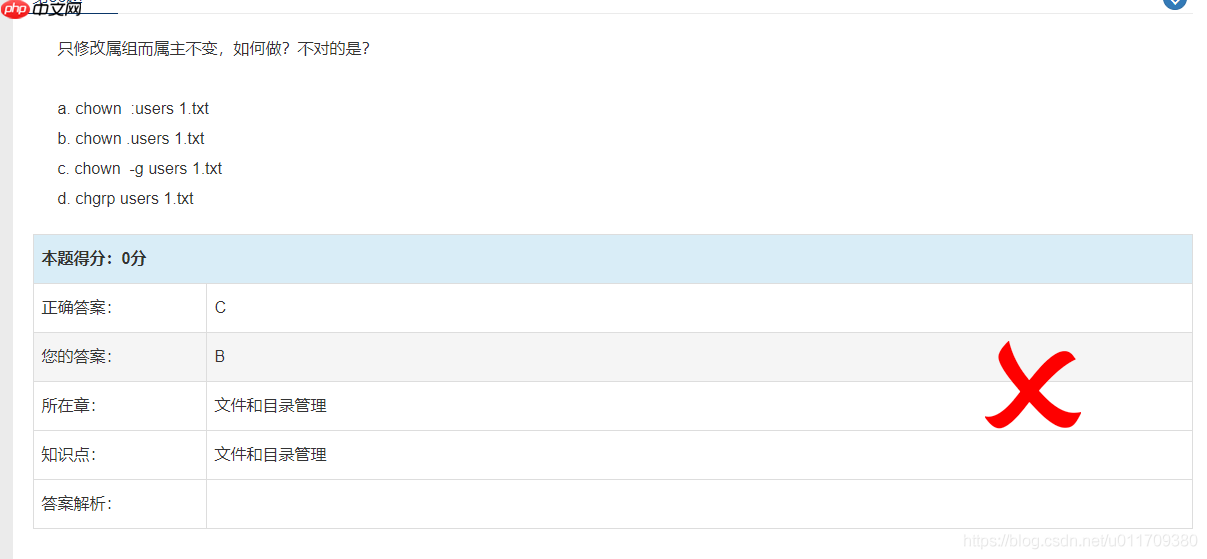
<code class="javascript">## 解析:改变属组,chown 属主:属组 文件 (左边是属主,右边是属组 :可以用 . 代替)chown 没有 -g 选项 useradd 是有-g选项的</code>
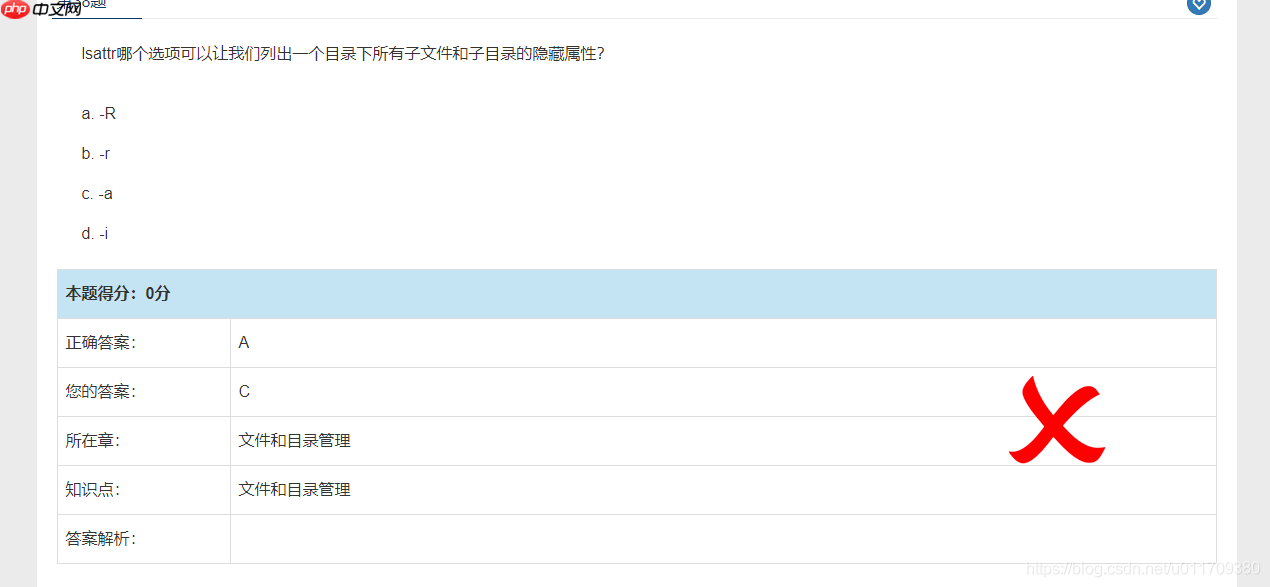
<code class="javascript">## 解析-R 是递归的意思,这题错在没有好好读题,想的-a可以全部显示当前目录,题目是显示子文件。</code>
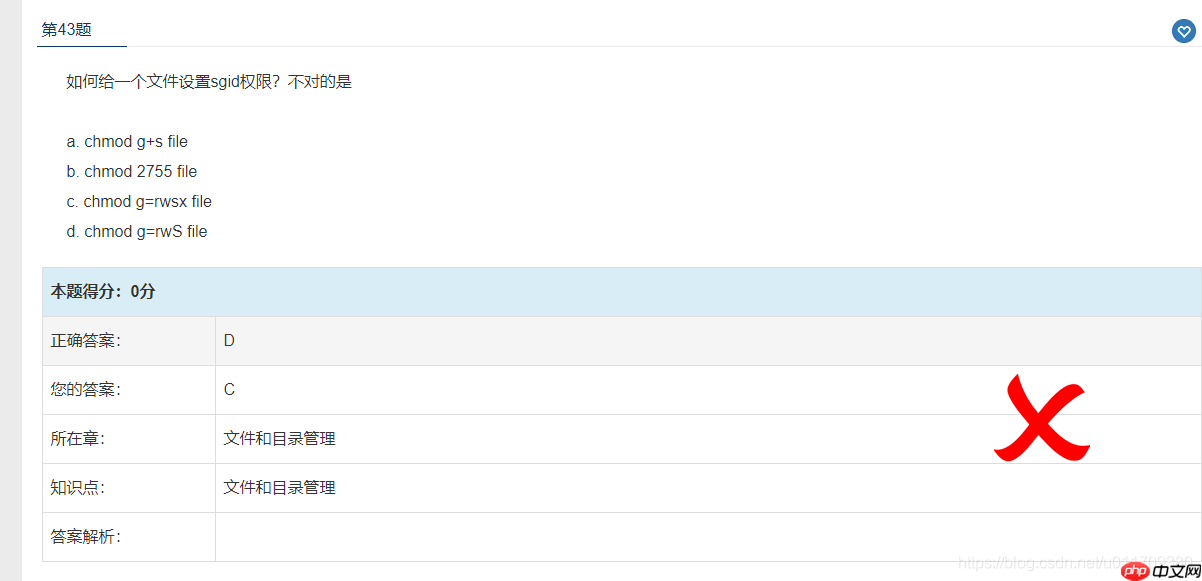
<code class="javascript">## 解析sgid 在用权限的时候,chmod g=tws file 在使用这条命令的时候,文件权限会变成S,直接用S权限是错误的。</code>

<code class="javascript">## 解析stick的权限设置在主目录,子目录用户新建的文档,其他用户是可以修改的;stick是防删权限,是为了防止别的用户删除自己的文件。所以是错误的。</code>
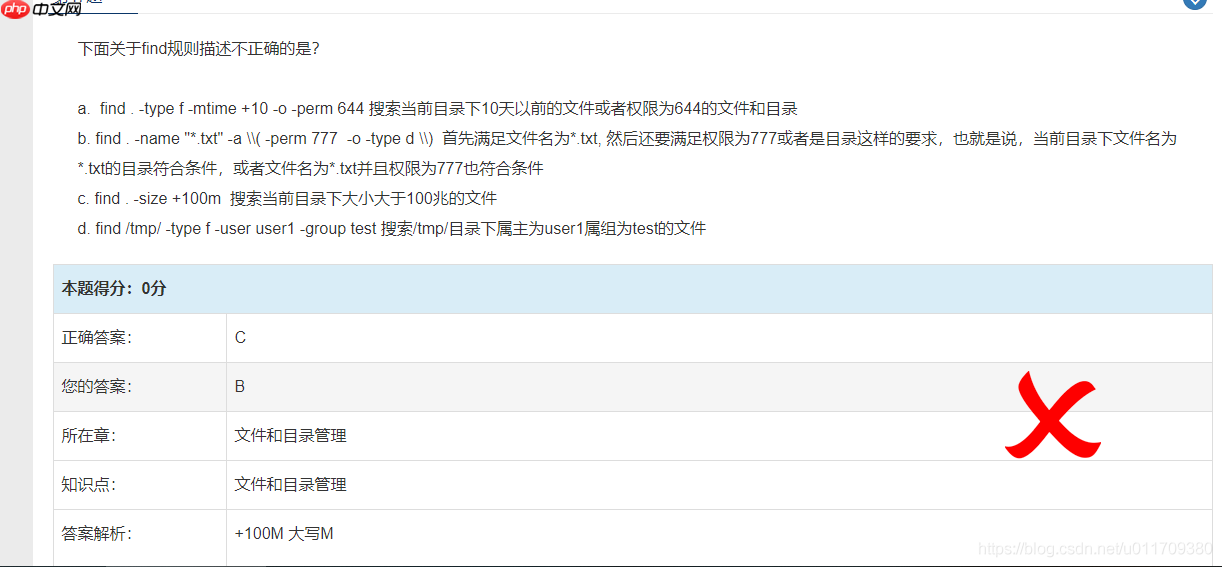
<code class="javascript">## 解析:find -size选项,默认单位是B,可以用k ,使用兆时候要用大写M</code>
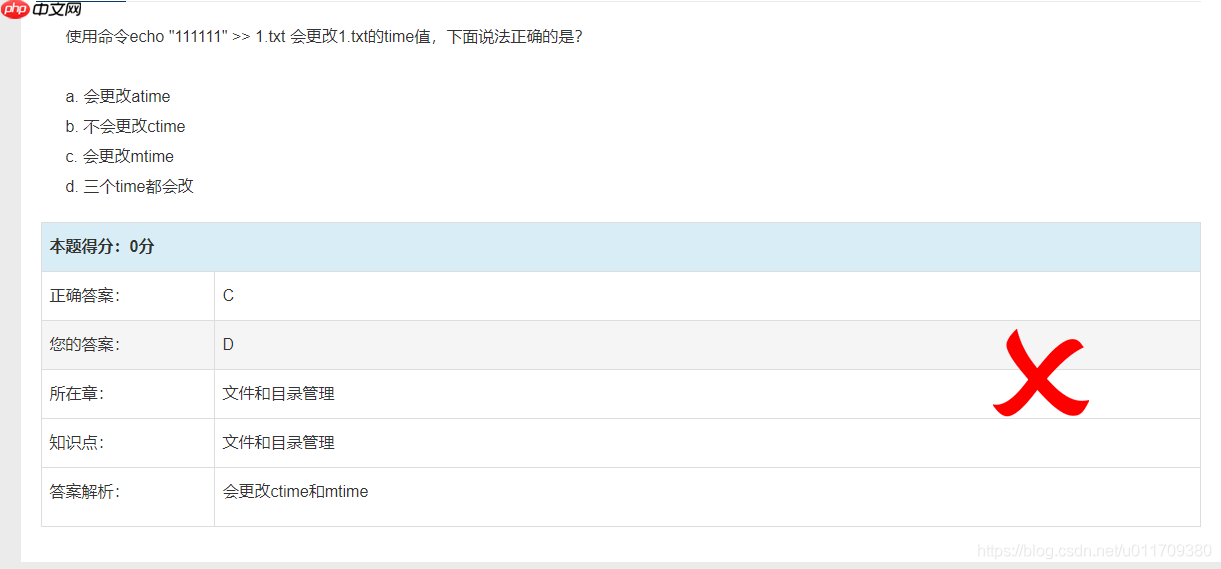
<code class="javascript">## 解析这个命令的意思是在1.txt文件中追加字符111111,相当于修改了文件内容,所以mtime ctime肯定是变了。atime没有变,没有访问文件,所以atime没变。[root@linux-01 ~]# stat 1.txt File: '1.txt' Size: 0 Blocks: 0 IO Block: 4096 regular empty fileDevice: 803h/2051dInode: 16797813 Links: 1Access: (0644/-rw-r--r--) Uid: ( 0/ root) Gid: ( 0/ root)Context: unconfined_u:object_r:admin_home_t:s0Access: 2019-03-20 07:51:03.772158277 +0800Modify: 2019-03-20 07:51:03.772158277 +0800Change: 2019-03-20 07:51:03.772158277 +0800 Birth: -[root@linux-01 ~]# echo "1111" >> 1.txt[root@linux-01 ~]# !statstat 1.txt File: '1.txt' Size: 5 Blocks: 8 IO Block: 4096 regular fileDevice: 803h/2051dInode: 16797813 Links: 1Access: (0644/-rw-r--r--) Uid: ( 0/ root) Gid: ( 0/ root)Context: unconfined_u:object_r:admin_home_t:s0Access: 2019-03-20 07:51:03.772158277 +0800Modify: 2019-03-20 07:51:45.835158797 +0800Change: 2019-03-20 07:51:45.835158797 +0800 Birth: -</code>
以上就是学习笔记0319----linux基本命令(二)(文件管理)的详细内容,更多请关注php中文网其它相关文章!

每个人都需要一台速度更快、更稳定的 PC。随着时间的推移,垃圾文件、旧注册表数据和不必要的后台进程会占用资源并降低性能。幸运的是,许多工具可以让 Windows 保持平稳运行。




Copyright 2014-2025 https://www.php.cn/ All Rights Reserved | php.cn | 湘ICP备2023035733号